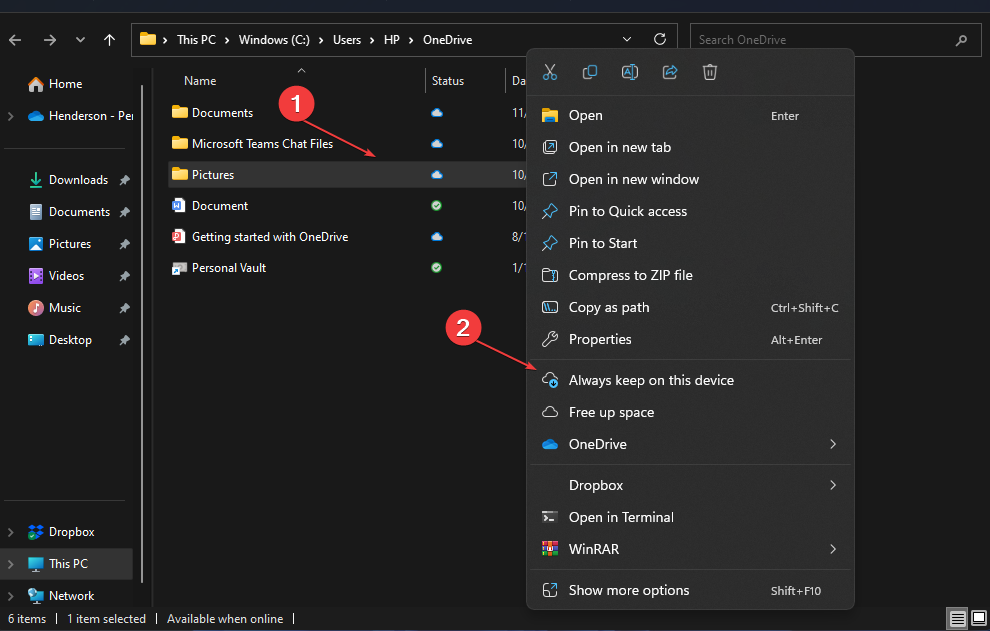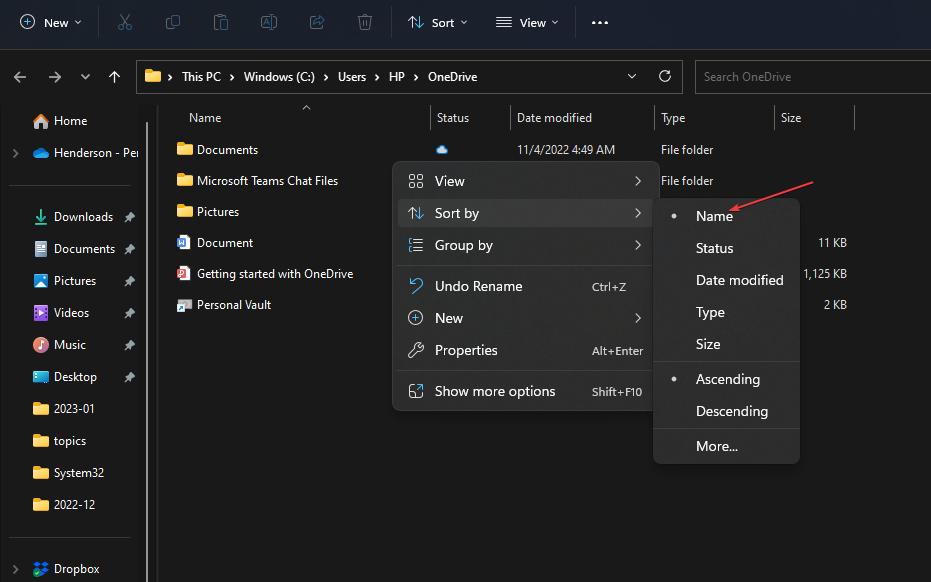- Fixation ce problème vous obligera à vérifier les options appropriées lors de la configuration du partage de vos fichiers via OneDrive.
- OneDrive peut rencontrer un large éventail de problèmes. Si vous souhaitez en savoir plus sur ce sujet, veuillez visiter notre Section OneDrive.
- Certains utilisateurs ont signalé qu'ils ne peuvent partager aucun fichier, dossier ou donnée via OneDrive.

Ce logiciel maintiendra vos pilotes opérationnels, vous protégeant ainsi des erreurs informatiques courantes et des pannes matérielles. Vérifiez tous vos pilotes maintenant en 3 étapes faciles :
- Télécharger DriverFix (fichier de téléchargement vérifié).
- Cliquez sur Lancer l'analyse pour trouver tous les pilotes problématiques.
- Cliquez sur Mettre à jour les pilotes pour obtenir de nouvelles versions et éviter les dysfonctionnements du système.
- DriverFix a été téléchargé par 0 lecteurs ce mois-ci.
Un certain nombre d'utilisateurs ont signalé qu'ils rencontraient le message
Erreur d'authentification: quelque chose s'est mal passé. Veuillez réessayer lorsque vous essayez d'utiliser l'application OneDrive pour partager différents éléments.Il semble y avoir deux scénarios dans lesquels ce message d'erreur apparaît :
- essayer de partager des données d'application
- essayer de partager des fichiers et des dossiers OneDrive
Voici ce qu'un utilisateur avait à dire à propos de ce problème sur le Forums Microsoft:
J'ai partagé une application et des personnes de mon organisation et je ne peux pas y accéder en raison d'une erreur d'authentification à sens unique. j'ai besoin d'aide
Parce que nous comprenons à quel point il est important pour vous de pouvoir partager les données que vous et vos collègues ont besoin, dans le guide d'aujourd'hui, nous examinerons certaines des méthodes les plus efficaces à essayer dans ce situation.
Comment puis-je corriger l'erreur d'authentification dans One Drive ?
Assurez-vous que les utilisateurs ont l'autorisation d'accéder au dossier OneDrive partagé
Si vous souhaitez partager le lien par e-mail :
- Connectez-vous à votre OneDrive compte utilisant les mêmes informations d'identification que celles utilisées lors de la connexion entre PowerApps et OneDrive a été créé.
- Sélectionnez le dossier qui contient le fichier que vous souhaitez partager -> sélectionnez Partager.

- Dans la boîte de dialogue nouvellement ouverte -> sélectionnez E-mail.

- Ajoutez les adresses e-mail spécifiques que les utilisateurs de l'application utiliseront pour se connecter OneDrive.
- Pour modifier les niveaux d'autorisation, sélectionnez l'option Toute personne disposant du lien peut modifier.
- Sélectionnez les options dont vous avez besoin dans votre situation (Autoriser la modification, Définir la date d'expiration, Définir le mot de passe)

- Cliquez sur Appliquer -> Partager.
OneDrive vous montre l'erreur athumbs.db? Réparez-le une fois pour toutes
Si vous souhaitez partager le lien à l'aide d'un SMS ou d'un site Web :
- Naviguez vers le Site Web OneDrive.
- Connectez-vous en utilisant les mêmes informations d'identification précédemment utilisées.
- Choisissez le fichier ou le dossier spécifique que vous souhaitez partager en cliquant sur le cercle situé à côté du ou des éléments.
- Sélectionner Partager du haut de la page.

- Cliquez sur l'option Toute personne disposant du lien peut modifier et choisissez le niveau d'autorisation(Autoriser la modification, Définir la date d'expiration, Définir le mot de passe).
- Cliquez sur Appliquer pour terminer la configuration du lien -> partagez-le avec vos collègues.
Noter:Lors du partage de dossiers avec des autorisations de modification, les utilisateurs finaux pourront ajouter le dossier partagé à leur propre OneDrive. Cela leur permet d'avoir le dossier à portée de main et de déplacer des éléments entre les dossiers. Un autre grand avantage de l'utilisation de cette méthode est que les utilisateurs sont autorisés à accéder facilement hors ligne et que les fichiers sont également synchronisés automatiquement.
Les deux méthodes mentionnées ci-dessus devraient vous permettre de partager vos données, fichiers et dossiers à l'aide de OneDrive sans aucun problème.
Si vous constatez que vous êtes l'un des utilisateurs finaux, recommandez cet article à l'utilisateur qui souhaite lancer le processus de partage.
Si vous avez obtenu de bons résultats en utilisant ces méthodes, n'hésitez pas à les partager avec nous en utilisant la section commentaires située sous cet article.
Questions fréquemment posées
Si vous rencontrez des problèmes d'authentification sur OneDrive, cela peut être un problème lié aux informations d'identification. Consultez cet article pour en savoir plus.
Si vous ne parvenez pas à vous connecter à votre compte OneDrive, une bonne alternative serait d'utiliser simplement un service de stockage cloud différent.
OneDrive est surtout connu pour le fait qu'il est préinstallé avec Windows 10, et parce qu'il propose un plan d'abonnement gratuit, comme autres outils de stockage en nuage.